Как запустить рекламу товаров на Яндекс Маркете [полный гайд по маркетплейсу, часть 2]
![Как запустить рекламу товаров на Яндекс Маркете [полный гайд по маркетплейсу, часть 2]](https://blog.promopult.ru/wp-content/uploads/2024/04/57845767545.png)
В первой части нашего гайда по Яндекс Маркету мы рассказали, какие преимущества дает регистрация бизнеса на площадке, какие есть модели сотрудничества, какие товары выгодно продавать и какие требования маркетплейс выдвигает к продавцам.
Во второй части покажем, как запустить внутреннюю рекламу на маркетплейсе и какие инструменты для привлечения внешнего трафика стоит использовать, чтобы получить больше продаж.
Оглавление
- Способы продвижения магазина на Яндекс Маркете
- Запускаем рекламу на полках Маркета
- Настраиваем буст продаж
- Запускаем буст показов
- Настраиваем акционное предложение
- Подключаем программу лояльности (Зеленые цены)
- Подключаем отзывы за баллы Яндекс Плюса
- Запускаем рекламные баннеры
- Другие охватные форматы: пуш-уведомления и поп-апы
- Настраиваем витрину магазина на Маркете
- Настраиваем внешнее продвижение
- Привлекаем трафик на Маркет из внешних источников
- Размещайтесь на Яндекс Маркете и получайте продажи
Способы продвижения магазина на Яндекс Маркете
Яндекс Маркет позволяет продавцам проводить свои акции и участвовать в акциях маркетплейса, получать отзывы за баллы, запускать баннеры и продвигаться при помощи ставок на рекламном аукционе. Показываем, какие форматы есть и как их настроить.
Запускаем рекламу на полках Маркета
Переходим в «Продвижение» → «Полки» → «Создать кампанию».
В зависимости от места размещения полка (подборка с товарами) может показываться:
- В поиске. Товары будут показываться на первых страницах поиска Маркета. Такую полку можно разместить на 1, 4 или 10 позиции, при этом в ней может быть от 1 до 10 товаров. Порядок товаров на полке может быть постоянным, — это зависит от настроек кампании и наличия товара на складе. Также порядок отображения товаров на полке может меняться в зависимости от запроса пользователя, что позволит на первых местах показать именно те предложения, которые интересуют целевую аудиторию.
На полку можно добавить баннер или видео, чтобы она еще больше привлекала внимание потенциальных покупателей.
- В карточке товара. Показывается непосредственно в карточках товаров и брендов, которые рекламодатель указывает в настройках.
На полке может находиться от 1 до 9 товаров. Пользователи видят полку с товарами под блоком отзывов. Причем такая реклама может показываться не только в своих категориях, но и в смежных, а также в карточках похожих товаров у непосредственных конкурентов. Как результат, такая реклама привлекает больше продаж, выделяет товары среди конкурентов и за счет расширения охвата привлекает потенциальных покупателей.
- На главной странице Маркета. Этот формат доступен только в приложении Яндекс Маркета. Рекламодатель сам указывает, в каких категориях будут отображаться товары. При этом алгоритм покажет полку покупателям, которые уже проявляли интерес к выбранным категориями, открывали и смотрели карточки товаров, вводили соответствующие поисковые запросы или добавляли в корзину эти товары.
Реклама направлена на увеличение охватов и количество показов товаров бренда. Оплата — по CPM (за 1000 показов).
Можно подключить три вида полок:
- только товары — доступны на странице поиска и в карточках товаров, можно разместить от 6 до 9 позиций;
- товары с баннером — доступны на странице поиска и главной Маркета, можно добавить от 3 до 9 позиций;
- товар с видео — доступны на странице поиска, можно разместить только 1 товар.
Выберите способ оплаты. Будьте внимательны, так как после сохранения кампании вы не сможете его изменить. Платить можно:
- По взаимозачету. Оплата за рекламу удерживается из платежей покупателей раз в месяц вместе со стоимостью других услуг сервиса.
- Со счета маркетинга. Плата списывается со счета маркетинга, который нужно регулярно пополнять. Если деньги закончатся, реклама остановится. Способ доступен только ИП и юридическим лицам.
Далее выберите место показа полки: на главной, в поиске или карточке. Заполните остальные параметры кампании — выберите формат объявлений, добавьте товары по ссылке, названию модели, SKU или ID, настройте аудиторию и установите ставку.
Кликаем на кнопку «Создать кампанию». Заведенная кампания появится в рекламном кабинете. После первых взаимодействий пользователей с рекламой в кабинете появится статистика по кликам, заказанным товарам со ставками, продажами и тратами на рекламу.
Настраиваем буст продаж
Если перед магазином стоит задача увеличить количество показов определенного товара и получить больше заказов, в разделе «Продвижение» можно настроить буст продаж.
Предложения с бустом продаж показываются:
1. В результатах поиска Маркета, в ленте на главной странице и на страницах категорий. На место показа товара влияет три фактора: насколько товар соответствует запросу пользователя, конкурентоспособность ставки и цены товара. Очень важно, чтобы цена не была выше минимальной цены товара на маркетплейсе более, чем на 10%.
2. Блок «Популярные предложения». Реклама показывается в результатах поиска на Маркете и на страницах категорий. В эти блоки Маркет выбирает 15 лучших предложений. При отборе учитывается то, насколько высока вероятность заказа, размер ставки и цена товара (превышение до 10% от минимальной цены конкурента на товар).
3. Блок «Еще может подойти». Показывается сразу после фотографии товара, в карточку которого перешел пользователь. Всего в блоке показывается 11 лучших предложений, которые Маркет выбирает с учетом трех факторов: насколько товар соответствует товару в карточке, размер ставки и цена товара.
4. Акции «Бестселлеры Маркета». Предложения показываются на главной странице Маркета, специальном лендинге акции или других заметным пользователям местах. В данном случае алгоритмы маркетплейса определяют, выгодно ли для продавца участие в акции и предлагают пользователям указанные в настройках товары по сниженным ценам. Особенность формата — выбранные товары попадают в акцию автоматически, рекламодатель указывает только цену до скидки и включает ценовую стратегию в бусте.
Товары с подключенным бустом продаж покажутся в перечисленных блоках, если на аукционе выиграет заданная вами ставка. На Яндекс Маркете действует аукцион второй цены. Это значит, что выигрывает рекламодатель с самой высокой ставкой, но реально списывается сумма меньше — ставка ближайшего конкурента + 0,01% от цены продажи товара.
Для настройки буста продаж переходим в раздел «Продвижение» → «Буст продаж» и создаем кампанию.
Что делать в ходе настройки кампании:
- Загрузить товары, которые будут добавлены в буст продаж. Настройки позволяют добавлять товары по одному или категориями.
- Установить ставку в размере процента от стоимости товара или процента от всех продаж. Рекомендации Маркета, как устанавливать ставки, — здесь.
Запускаем буст показов
Для усиления эффекта от буста продаж в Яндекс Маркете можно также запустить буст показов. Он помогает увеличить количество показов тех товаров, которые или совсем не показываются потенциальным покупателям, или показываются очень мало. Такое может случаться из-за невыгодной цены, негибких условий доставки или из-за того, что пользователи редко вводят поисковые запросы, связанные с товаром.
В бусте показов также действует аукцион второй цены: при выигрыше вы заплатите ставку ближайшего конкурента плюс 0,01 ₽.
Для настройки буста показов переходим в раздел «Продвижение» → «Буст показов» и создаем кампанию:
1. Добавляем товары для буста показов. Добавить можно отдельные товары (вкладка «По названию или SKU»), категории, бренды и ценовые диапазоны (на вкладке «Характеристики»), конкретные товары с индивидуальными настройками ставок (в файле на вкладке «Загрузить файл»).
2. Устанавливаем ставку. Ставкой может быть процент от стоимости товара или процент от всех продаж. Оплата берется за 1000 показов.
Товары начнут рекламироваться в течение 5-30 минут после запуска кампании. Предложения магазина будут конкурировать на аукционе за те места в поиске Маркета, на которых они с более высокой вероятностью заинтересуют потенциальных покупателей.
Настраиваем акционное предложение
Акции в Яндекс Маркете могут быть за счет маркетплейса или продавца. Принять участие в акциях Маркета можно автоматически (это возможно для Бестселлеров Маркета) или выбрать подходящую вручную в разделе «Продвижение» → «Акции». Подробности о разных видах акций, которые проводит маркетплейс, — здесь.
В разделе «Продвижение» можно настроить и свои акции. Доступно два варианта предложений: промокоды и скидки от 5 до 99%.
Пример настройки: магазин хочет предоставить разовый промокод на скидку 15%. Для этого в настройках указываем период предоставления промокода, размер скидки, тип промокода (одноразовый или многоразовый).
Кликаем на кнопку «Создать промокод». Система автоматически будет предлагать промокод тем пользователям, которые добавили один или несколько акционных товаров в корзину.
Промокод отобразится в карточке товара, в поиске Маркета и на странице товарной категории, в списке других предложений, которые открываются в карточке товара.
Удобная опция Маркета — можно настроить промокоды для покупателей с брошенными корзинами. Скидка по такому промокоду может составлять от 3% до 25%, максимальная сумма в рублях — от 500 до 10 000. Маркет автоматически разошлет пользователям предложения с промокодом, воспользоваться им можно будет в течение 72 часов. Как настроить промокоды для брошенных корзин, читайте в справке.
Подключаем программу лояльности (Зеленые цены)
Для повышения лояльности потенциальных покупателей к товарам магазина на Яндекс Маркете можно настроить зеленые цены — специальные предложения для владельцев карт Яндекс Пэй и других банков-партнеров.
Что они дают:
- делают предложения более заметными и привлекательными;
- формируют лояльную аудиторию среди владельцев карт Яндекс Пэй и банков-партнеров программы;
- часть расходов на программу лояльности ложится на Яндекс Маркет. Работает этот так: продавец сам устанавливает размер скидки, а площадка берет на себя расходы в размере 0,3% от стоимости товара.
Продавец может настроить зеленые цены на весь ассортимент или на группу товаров.
Для настройки зеленых цен:
- Заходим в раздел «Продвижение» и выбираем «Программа лояльности».
- Рассчитываем зеленую цену. Например, товар в магазине стоит 2000 рублей. Магазин предложил скидку в размере 5% для держателей карт Яндекс Пэй. Яндекс Маркет берет на себя расходы в размере 0,3% от стоимости товара, то есть он возмещает продавцу 6 рублей.
Таким образом, если владелец карты Яндекс Пэй оформит заказ, он получит скидку в размере 5%, то есть 100 рублей и заплатит за заказ 1900 рублей. При этом размер скидки магазина составит 94 рубля, а 6 рублей компенсирует Маркет.
Подключаем отзывы за баллы Яндекс Плюса
Еще один способ повысить мотивацию покупателей — предоставить им возможность получать отзывы за баллы. Для этого подключаем в кабинете вознаграждение покупателей баллами Яндекс Плюса.
Для подключения опции переходим в «Продвижение» → «Отзывы за баллы».
В настройках:
- выбираем товар или группу товаров, за отзывы на которые покупателям будут начисляться баллы;
- устанавливаем размер вознаграждения. Минимальное — 50 баллов за отзыв. Исключение — товары дешевле 500 рублей, за отзывы на них можно назначить от 10 баллов. 1 балл равен 1 рублю. Чтобы Маркет показал отзыв в карточке товара, нужно, чтобы его оставил именно покупатель этого магазина;
- указываем цель — сколько всего отзывов должна получить карточка товара. При этом учитываются и отзывы, которые оставили покупатели по личной инициативе, и отзывы, полученные за баллы Яндекс Плюса.
Когда пользователю показывается отметка Яндекс Плюс:
- Покупатель оформил подписку Яндекс Плюс.
- Размер кешбэка превышает 3% от стоимости товара или больше 500 рублей.
- У товара в поисковой выдаче не показывается больше никакой другой более важной отметки. Например, это могут быть отметки о скидках, акции, уценке и т. д.
После запуска опции система сама будет предлагать покупателям оставить отзыв, чтобы получить баллы.
Запускаем рекламные баннеры
В разделе «Продвижение» можно настроить и запустить рекламную кампанию с баннером. На баннере может быть изображение или видео, которое пользователи увидят не только на главной странице Маркета, в его разделах, на поиске и в карточках товаров, но и на других площадках, в том числе в Яндекс Go, Яндекс Деливери, Яндекс Еде, Яндекс Лавке. Все это позволяет получить большой охват аудитории и привлечь лояльную аудиторию к товарам, чтобы увеличить продажи.
Горизонтальный баннер
Это баннер размером 1080 х 450 пикселей, который показывается на всех устройствах. Его можно увидеть на главной странице, в карточке товара и ленте товаров, на страницах отзывов, вопросов и даже на странице успешного заказа.
В примере ниже — горизонтальный баннер в карточке товара:
Баннер-растяжка
Баннер, который представляет собой узкую полоску по всей длине страницы в самом ее верху.
Размер баннера-растяжки — 1706 х 184. Важное требование — фон баннера должен быть либо полностью однородным, либо одинаковым у правого и левого края.
Вертикальный баннер
Баннер может показываться в двух форматах — от 940 х 1524 пикселей и от 1080 х 450 пикселей.
Видеобаннер
При использовании этого формата размер баннера подстраивается пропорционально разрешению видео. Требование к видео —разрешение от 960 × 540 до 1920 ×1080 пикселей.
Как создать кампанию с баннерами
Переходим в «Продвижение» → «Охватное продвижение» → «Создать компанию»:
- Выбираем тип: баннер (для изображений) или видеобаннер (для видео).
- Выбираем способ оплаты. Учтите, что после запуска кампании эту настройку изменить не получится.
- Выбираем размеры баннеров и места размещения. Для видеобаннеров указываются только площадки.
- Указываем ссылки на страницы, которые будут открываться пользователям после кликов по баннерам.
- Загружаем креатив. Создать баннер можно с помощью YaGPT или конструктора.
- Отмечаем регионы, в которых будут показываться баннеры.
- Указываем ставки за 1000 показов. Также при необходимости можно задать дневной бюджет или максимальный бюджет кампании.
Маркет проверит баннер на соответствие требованиям. В среднем проверка занимает до 40 минут. После завершения модерации рекламодатель получает письмо с результатами проверки.
Другие охватные форматы: пуш-уведомления и поп-апы
Пуш-уведомления
Настройка таких уведомлений обеспечит показ рекламы покупателям, которые используют при поиске товаров приложение Яндекс Маркета.
Преимущества пуш-уведомлений:
- уведомление всплывает на экране пользователя и не может остаться незамеченным;
- пользователю достаточно одного клика по сообщению, чтобы попасть в карточку товара, на страницу акции или в категорию;
- рекламодатель платит только за отправленные пуши, а в кабинете он может смотреть статистику по количеству разосланных уведомлений, числу переходов и продаж;
- в настройках таргетинга можно указать географию, пол, возраст и интересы целевой аудитории, при этом алгоритм будет показывать сообщение тем пользователям, которых с высокой вероятностью заинтересует реклама.
Пуши показываются только тем пользователям приложения Маркета, которые разрешили рассылку на своих устройствах.
Для настройки уведомлений переходим в раздел «Продвижение» → «Охватное продвижение» → «Создать компанию». В списке выбираем «Пуш-уведомления»:
- Указываем название кампании (видно только в рекламном кабинете).
- Задаем максимальный общий бюджет на кампанию.
- Указываем сроки запуска и окончания рекламной кампании. Показ сообщений прекратится или в указанные сроки, или когда кампания достигнет ограничений по бюджету.
- Указываем заголовок, текст, добавляем изображение.
- Ставим ссылку на страницу Маркета, которая будет открываться при клике на сообщение.
- Выбираем аудиторию и географию показа.
- Назначаем ставку за показ 1000 уведомлений. Минимальная стоимость от 800 рублей за 1000 отправок.
Поп-апы
Еще один эффективный способ рассказать о новинках или акциях — настроить поп-ап уведомления. В этом случае реклама показывается пользователям мобильного приложения, когда они переходят на главную страницу Маркета.
Основные особенности поп-ап уведомлений:
- реклама направлена на привлечение внимания новых клиентов, увеличение количества просмотров товаров магазина и повышение продаж;
- при клике на поп-ап уведомление пользователь может попасть на любую страницу Маркета;
- стоимость показа поп-ап зависит от того ставки рекламодателя. В настройках указывается максимальная цена за 1000 показов.
Настройка поп-ап уведомлений происходит по тому же алгоритму, что и настройка пуш-уведомлений.
Настраиваем витрину магазина на Маркете
Для повышения узнаваемости бренда можно настроить привлекательную витрину магазина на Яндекс Маркете. Такая витрина представляет собой полноценный сайт внутри маркетплейса, который дает возможность пользователю ознакомиться сразу со всеми товарами продавца.
Витрина Gloria Jeans на Яндекс Маркете
Чем витрина выгодна для бизнеса:
- дает возможность привлекательно представить весь ассортимент;
- на странице витрины не будет товаров конкурентов;
- можно работать с разными сегментами покупателей и возвращать их для повторных покупок;
- витрину можно продвигать не только внутри Маркета, но и на внешних площадках — рекламных системах и соцсетях;
- бонусы от Маркета: если заказ сделан с витрины, тариф на услугу размещения заказанных товаров будет снижен до 5%, а если тариф в категории и так меньше 5%, будет применяться самый низкий.
Для настройки витрины магазина в кабинете продавца переходим в раздел «Витрина» → «Настроить» и редактируем блоки на странице:
- Загружаем логотип. Требования: квадратная форма, размер от 192 х 192 до 256 х 256 пикселей, формат — PNG.
- Добавляем карусель. Всего можно добавить до 5 изображений размером 2912 x 1236 пикселей. Формат — PNG или JPG.
- Добавляем основные разделы и подразделы. В витрине можно выделить два-три крупных раздела. Например, женская и мужская одежда. Подразделы представляют собой выделенные небольшие группы товаров, их может быть от 4 до 28. Например, верхняя одежда, платья, брюки и т. д. В разделы можно добавлять изображения товаров. Также на этом этапе настройки указываем ссылки на товары на Маркете и отбираем товары для каждого раздела и подраздела.
- Добавляем подборки. В подборку можно добавить до 100 товаров, в том числе это могут быть хиты продаж, товары в одном стиле или тематические подборки.
- Загружаем баннеры. В витрину можно загрузить один баннер в строке форматом 2912 x 1236, два баннера в строке размером 1428 x 1236, три баннера в строке размером 928 x 1236 пикселей.
Также автоматически в витрине появляется подраздел «Отзывы», когда товар магазина получает хотя бы один отзыв от покупателя, и вкладка «Новинки», в которую попадают все обновления магазина.
Настраиваем внешнее продвижение
Товары и витрину магазина в Яндекс Маркете можно продвигать и на внешних площадках. При этом маркетплейс всячески стимулирует такое продвижение — за каждый заказ, которые продавец привлек самостоятельно, Маркет снижает тариф и берет 5% за размещение. Если тариф для категории меньше 5%, будет применяться самый низкий.
Чтобы система Яндекс Маркета отследила такие заказы и снизила тариф, скопируйте и вставьте в рекламное объявление ссылку, указанную в разделе «Настройки внешней рекламы».
Магазин может указывать ссылку на витрину магазина или на определенные товары из фида.
Привлекаем трафик на Маркет из внешних источников
Маркет позволяет привлекать трафик не только внутри площадки и сервисов Яндекса, но и из внешних источников, например, проектов VK. Быстро запустить контекстную и таргетированную рекламу из единого простого интерфейса можно в PromoPult.
Запускаем контекстную рекламу в PromoPult
Регистрируемся и выбираем инструмент — «Контекстная реклама PPC»:
Указываем адрес нашего магазина на Маркете, название проекта и создаем проект:
Настраиваем места показа рекламы, геотаргетинг, временной таргетинг:
Система автоматически подбирает ключевые слова на основе контента страницы. Остается только выбрать подходящие ключи, по которым мы будем рекламировать магазин, и добавить их в проект. По каждому слову указывается прогнозируемое количество переходов и цена клика.
По отобранные ключевым словам инструмент самостоятельно составляет объявления:
Для каждого объявления AI алгоритм генерирует заголовки и текст, автоматически подставляет изображения из карточек товаров. При необходимости объявления можно редактировать — менять заголовки, тексты, ссылки, изображения:
Устанавливаем бюджет на уровне рекомендуемого системой:
Система спрогнозирует максимальную цену перехода и трафик по выбранным словам.
На этом запуск кампании завершен. Далее мониторим кампанию на интерактивном дашборде и вносим изменения, опираясь на показатели.
Настраиваем таргетированную рекламу в PromoPult
Переходим в модуль «Таргетированная реклама»:
Проводим настройки: выбираем рекламную систему (по умолчанию выбрана VK Реклама), указываем название проекта и ссылку на магазин.
Настраиваем таргетинги: указываем города и регионы, пол и возраст аудитории.
Задаем детальный таргетинг. Настройки позволяют настроить показ рекламы пользователям с определенными интересами, поведенческими и социальными характеристиками, а также использовать собственные аудитории.
Собрать активную аудиторию подходящих по тематике групп ВКонтакте помогут бесплатные парсеры сообществ и пользователей ВК в PromoPult. Гайд по работе с инструментами — в этой статье.
Настраиваем время показа объявлений. Можно крутить рекламу круглосуточно всю неделю или указать только определенные дни и часы.
Указываем, где будет показываться наша реклама. По умолчанию при настройке кампании в VK Рекламе установлена настройка «Размещать на всех доступных местах», но при желании можно выбрать определенные площадки:
Последняя настройка на шаге таргетингов — указываем, за что будем платить (клики или показы) и переходим к составлению объявлений:
Система может сгенерировать объявления самостоятельно при помощи ИИ, или их можно создать вручную.
Сгенерируем тексты автоматически. Для этого кликаем на кнопку «Сгенерировать объявления» — система предложит ключевые слова на основе контента страницы. Отредактируем список ключевых фраз и нажимаем кнопку «Создать»:
Инструмент автоматически создаст объявления. Отредактируем их и нажимаем «Далее»:
Выбираем дневной бюджет:
Рекламная кампания настроена. В кабинете PromoPult можно отслеживать расходы, клики, CTR и другие показатели в таблице по каждому объявлению и на интерактивном дашборде по кампании в целом.
На дашборде удобно сравнивать эффективность разных рекламных каналов, оценивать динамику трафика, расходов и конверсий, задавать KPI.
Интерфейс PromoPult интуитивно понятный, поэтому настроить рекламную кампанию может даже новичок. Но если у вас недостаточно времени на настройку контекста и таргета, доверьте эту задачу специалистам платформы. Это бесплатно. Пополните счет на сумму от 3000 рублей (все они пойдут на рекламу) и получите полностью готовую к запуску кампанию в течение трех рабочих дней.
Если продаете не только на Яндекс Маркете, а еще и на Wildberries, в PromoPult для вас есть бесплатные инструменты: рекламный биддер, аналитика внешней и внутренней рекламы конкурентов, подбор ключевых слов, мониторинг позиций в поиске и категориях WB. Они сэкономят рекламный бюджет и помогут проанализировать результаты продвижения.
Размещайтесь на Яндекс Маркете и получайте продажи
Яндекс Маркет предоставляет широкие возможности продвижения товаров как внутри маркетплейса, так и на внешних площадках.
Для успешной работы магазина внимательно заполните информацию перед подписанием договора-оферты и загрузите товары в систему.
Выберите товары, которые хотите продвигать, и экспериментируйте со ставками в рекламе на полках, бусте продаж и показов. Придерживайтесь рекомендаций Маркета по назначению ставок для каждого формата и отслеживайте аналитику.
Сравнительно небольшими средствами повысить привлекательность товаров помогут зеленые цены и отзывы за баллы. Обширные возможности для продвижения бренда дает витрина магазина на Маркете.
Если есть бюджет, используйте дополнительные инструменты привлечения клиентов: настройте акцию, запустите охватные рекламные форматы — баннеры, поп-апы и пуш-уведомления.
Контекстная и таргетированная реклама поможет привлечь покупателей из поиска и соцсетей. Быстро настроить контекст и таргет для витрины магазина или товаров на Маркете из единого кабинета можно в PromoPult. Здесь понятный интерфейс, простые настройки, автоматизация, минимальные бюджеты, бесплатная маркировка рекламы и никакой комиссии.
Реклама. ООО «Клик.ру», ИНН:7743771327, ERID: 2VtzqwS86M4
Полный автопилот с указанием домена и бюджета или тонкая ручная настройка:
Запустить рекламу в PromoPult
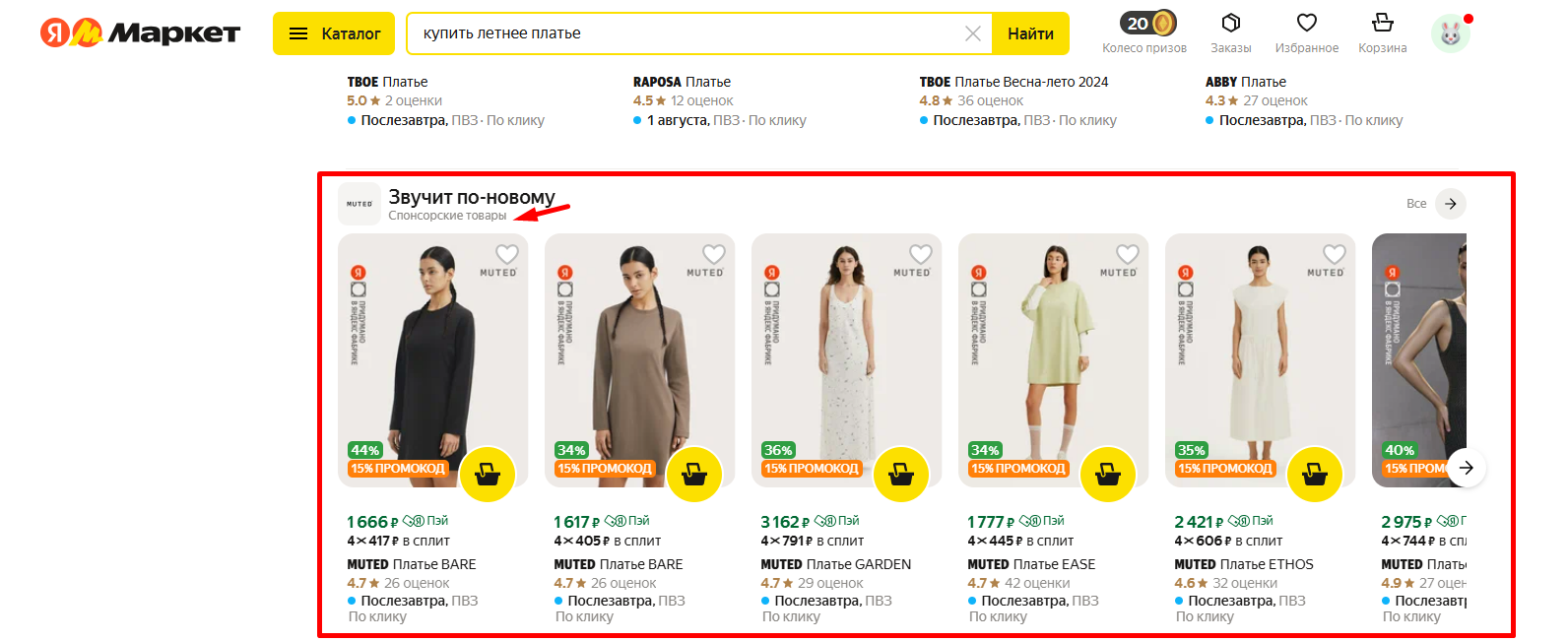
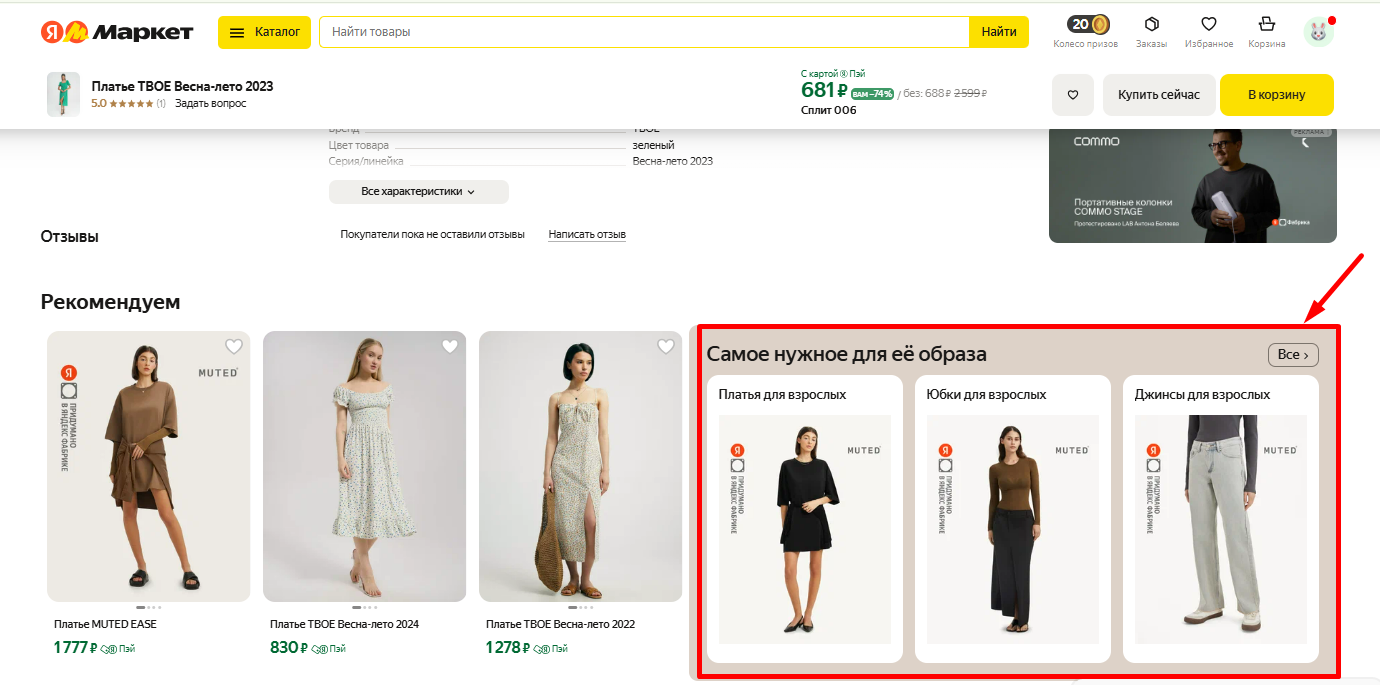
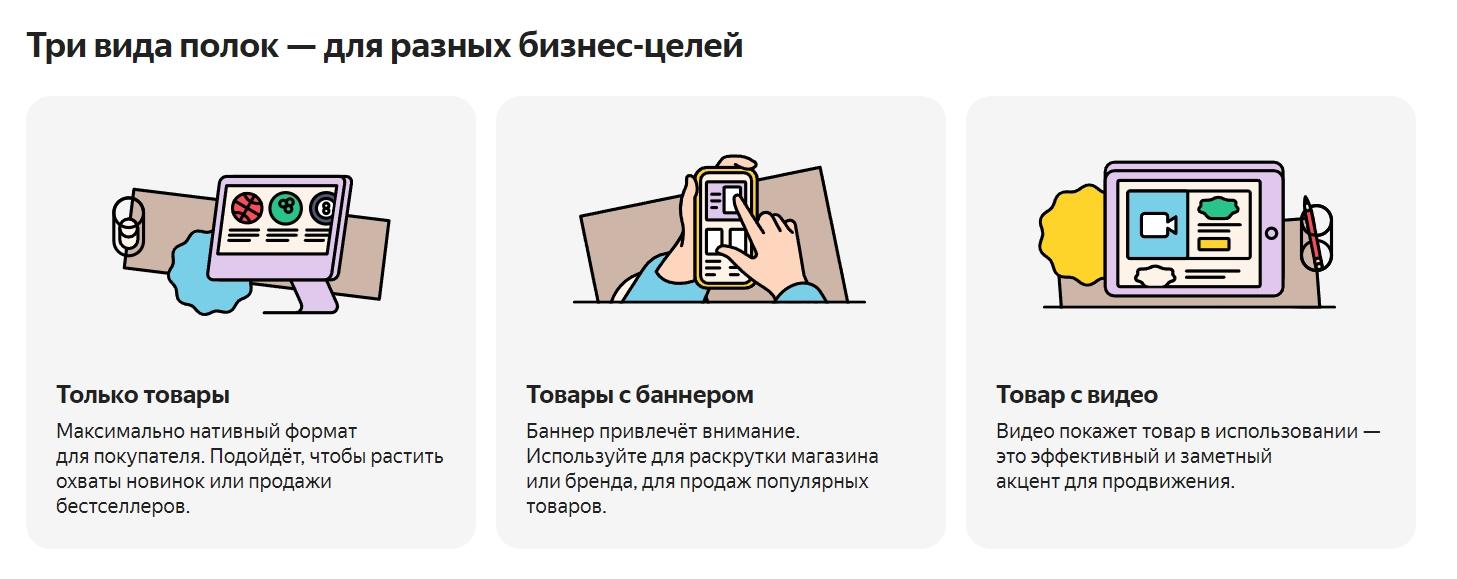
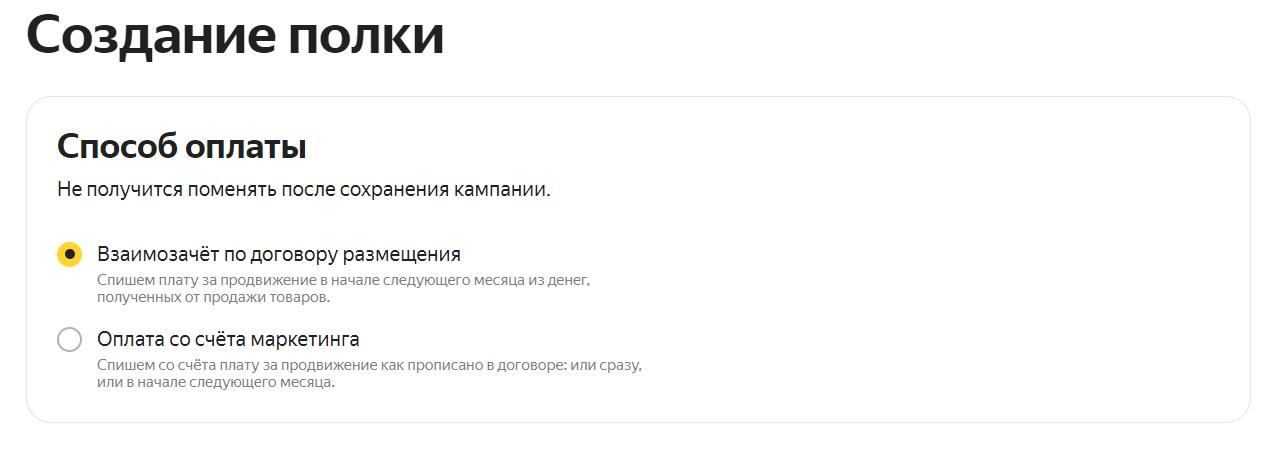
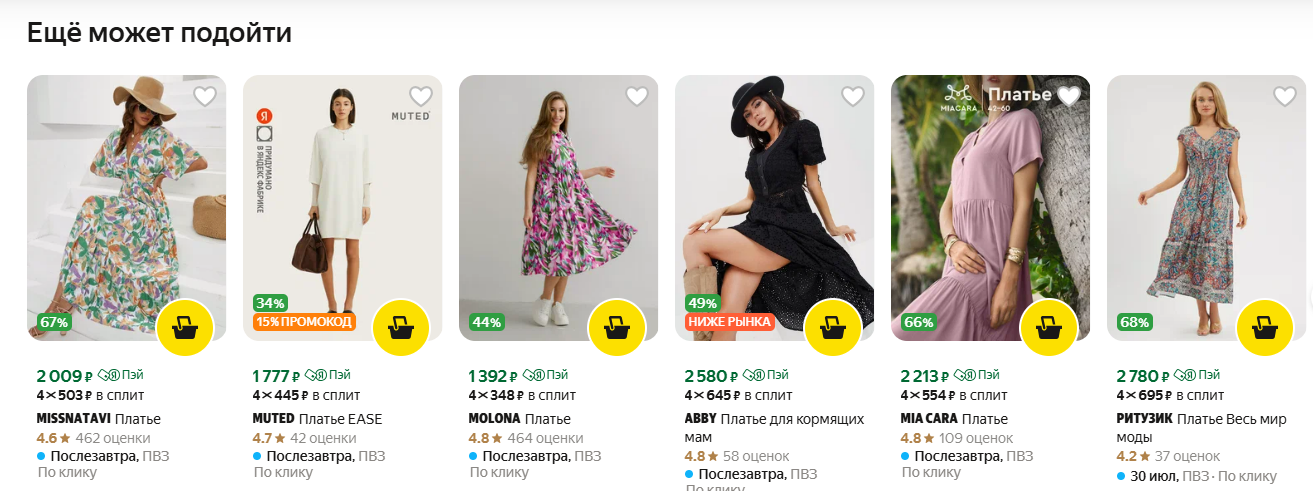
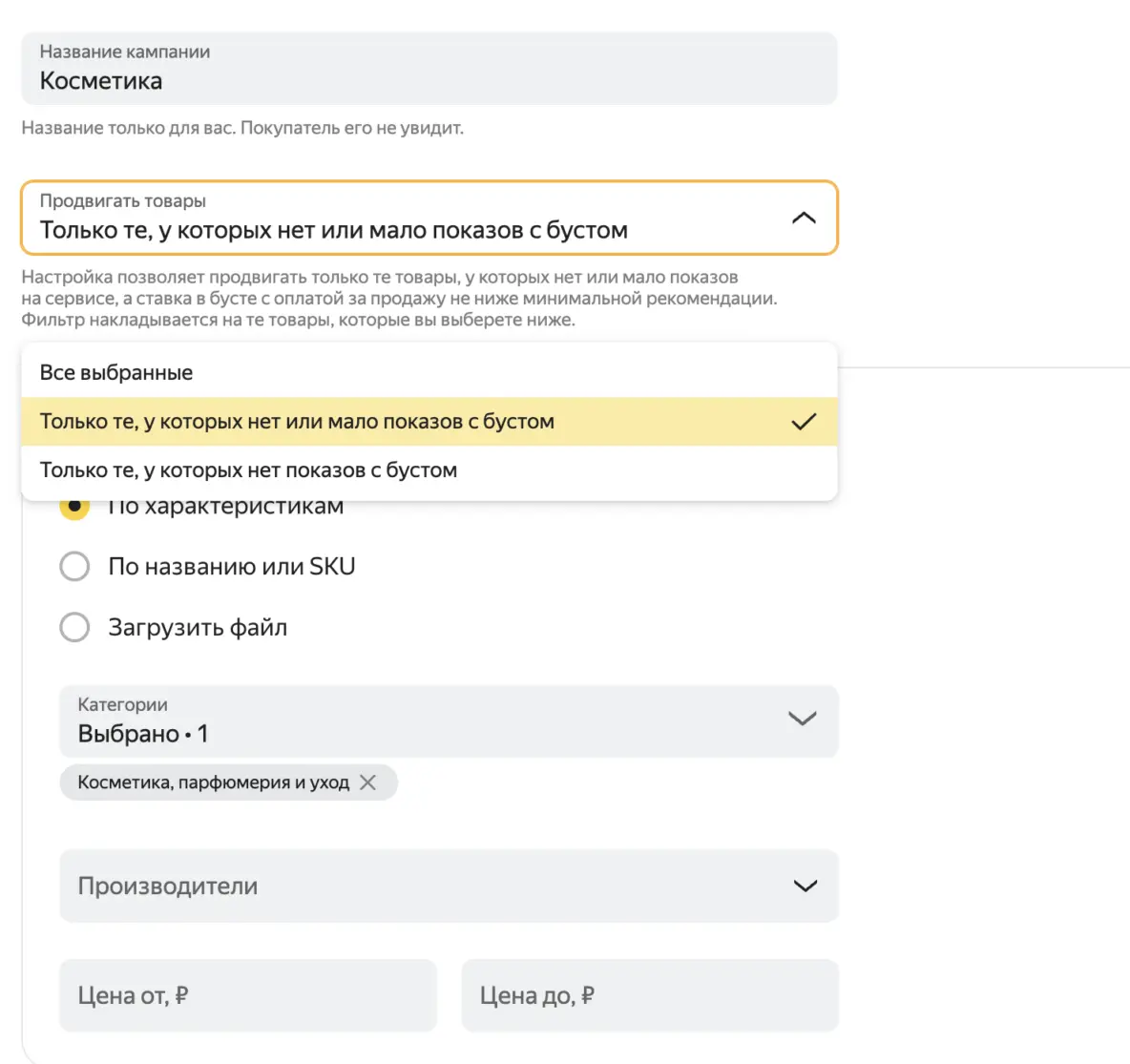
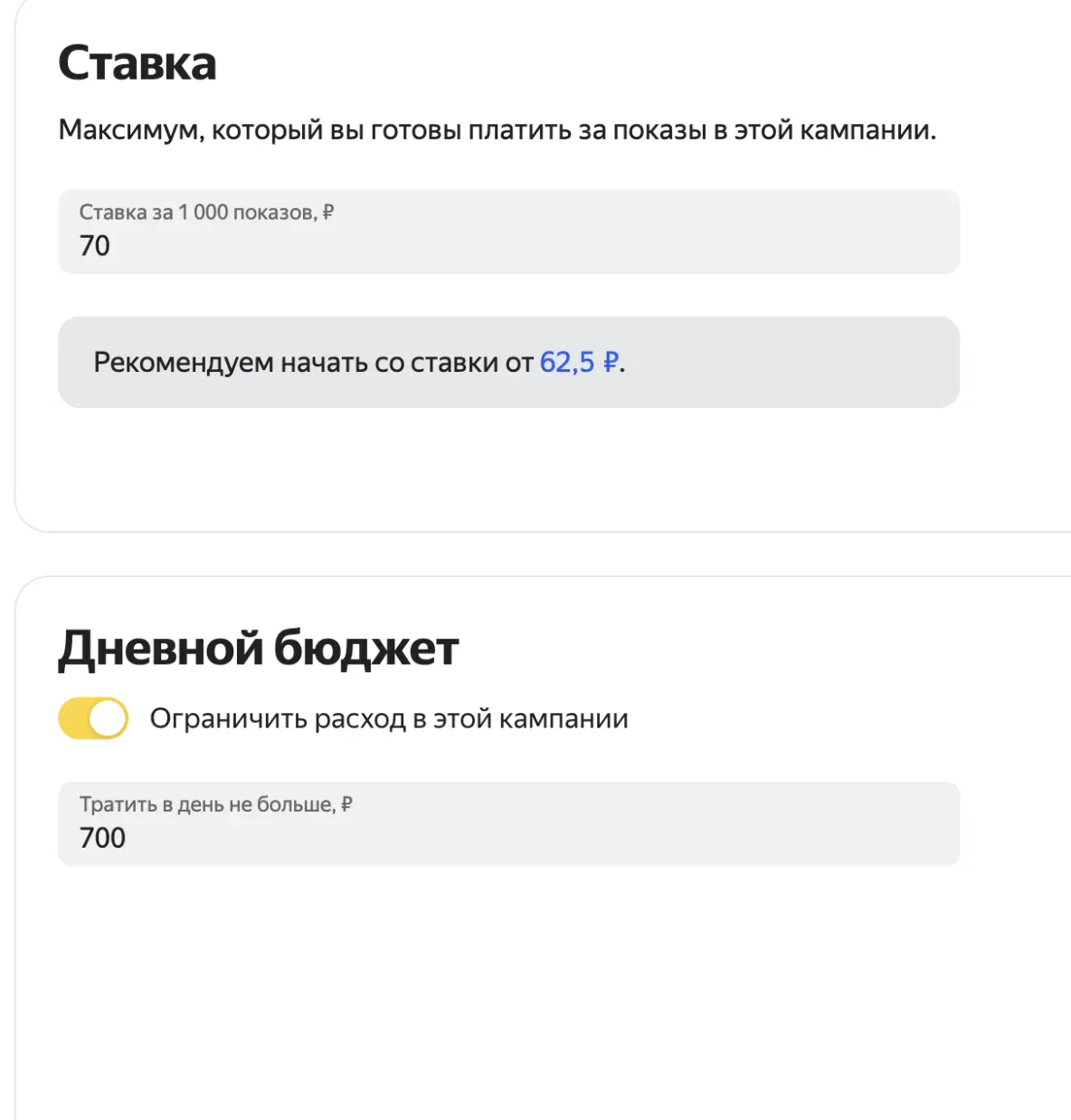
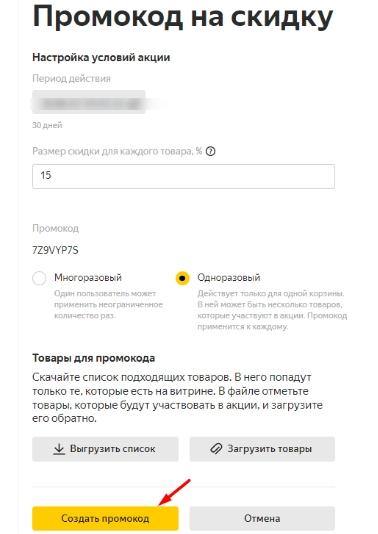
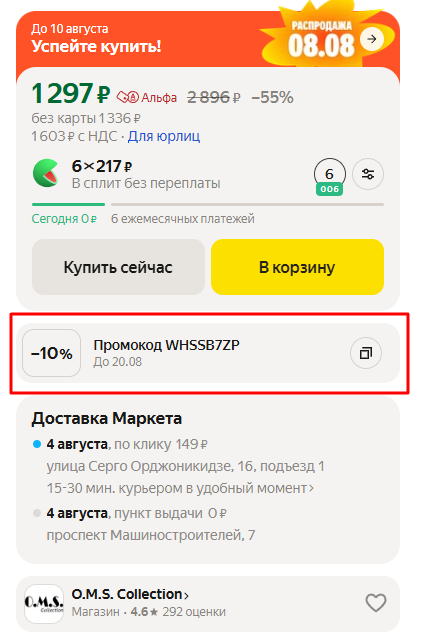
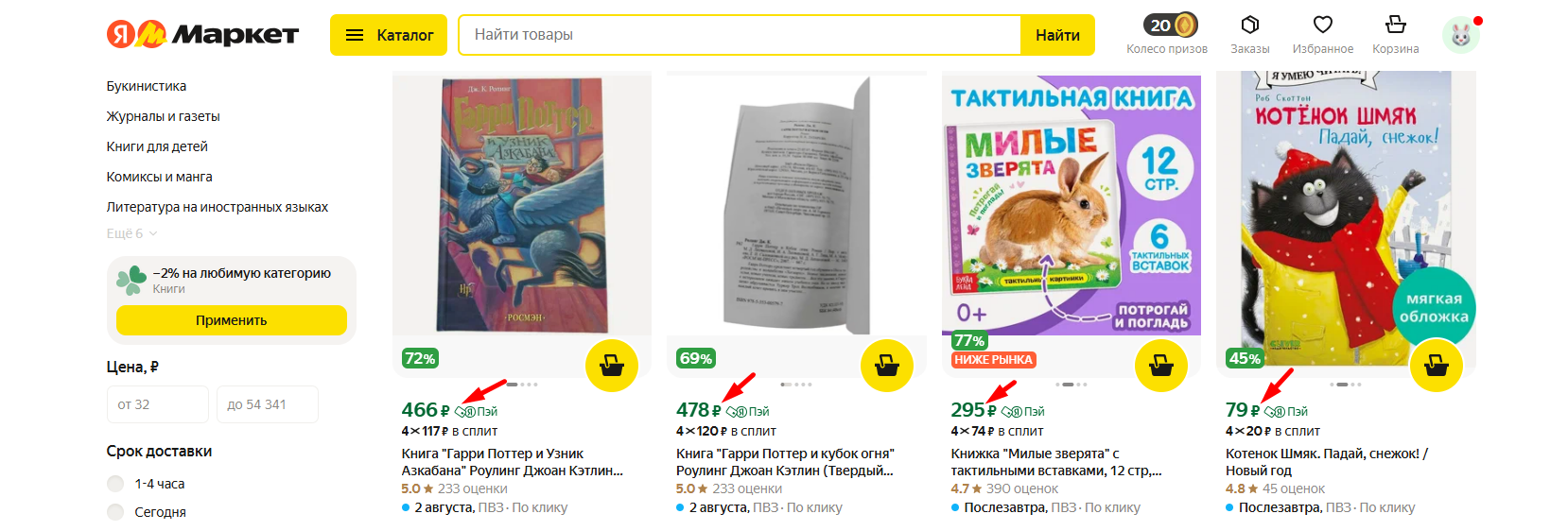
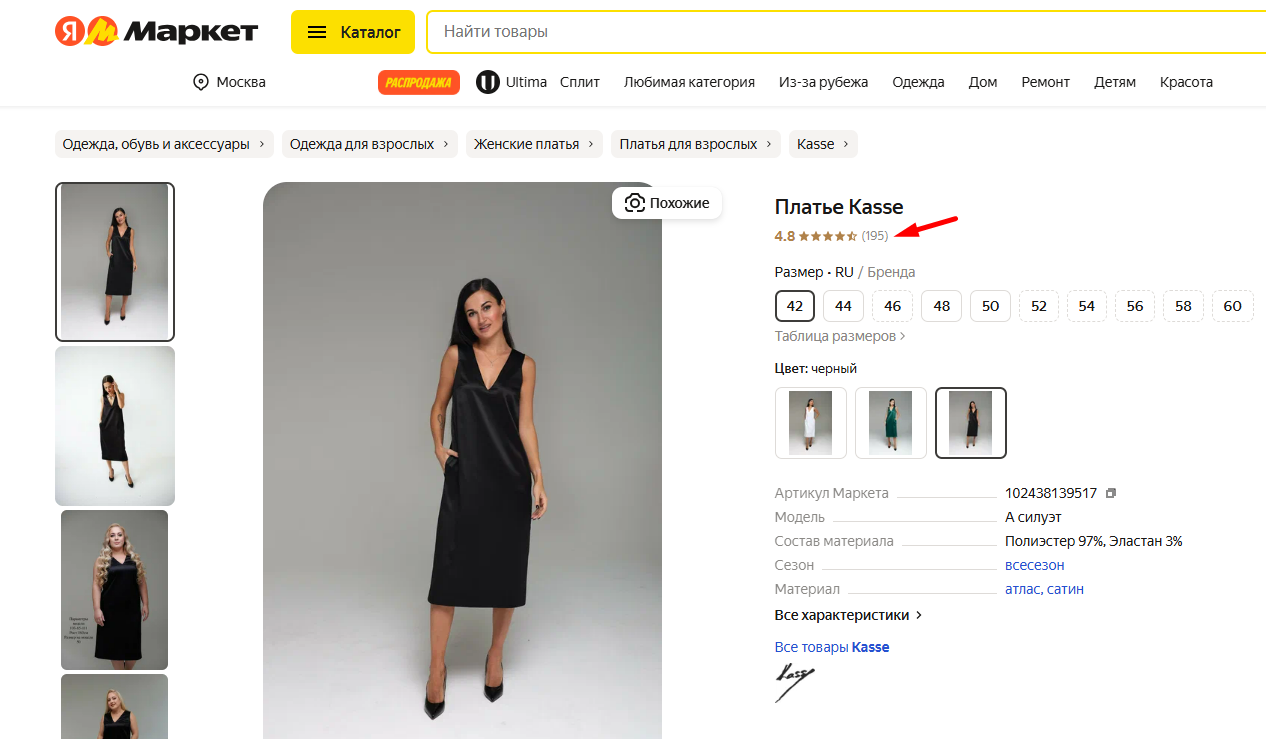
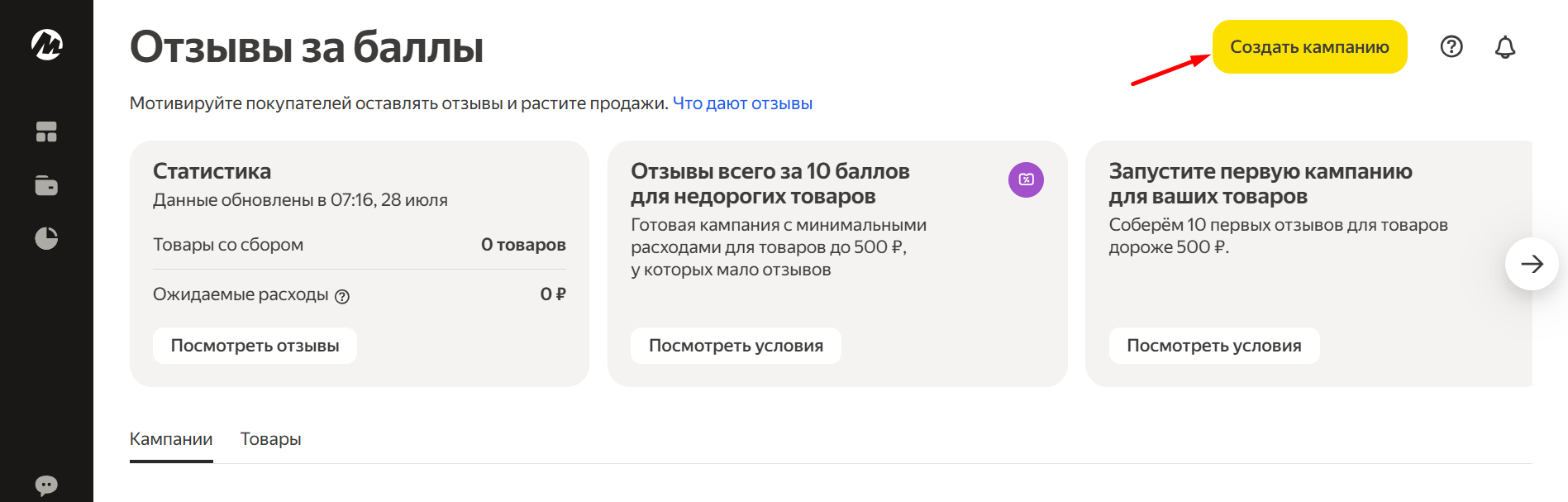
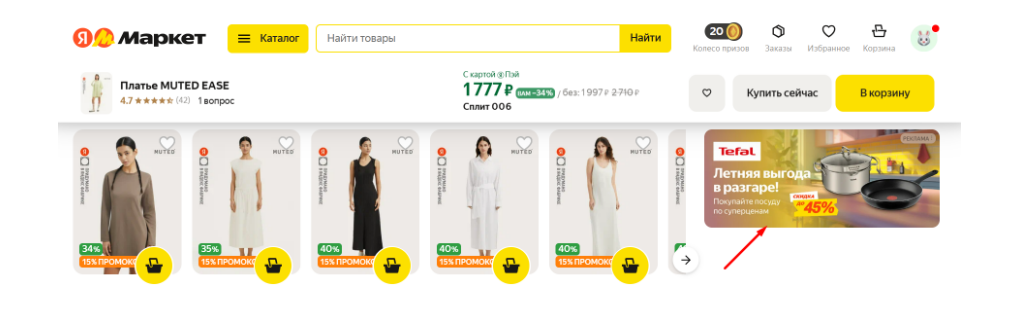

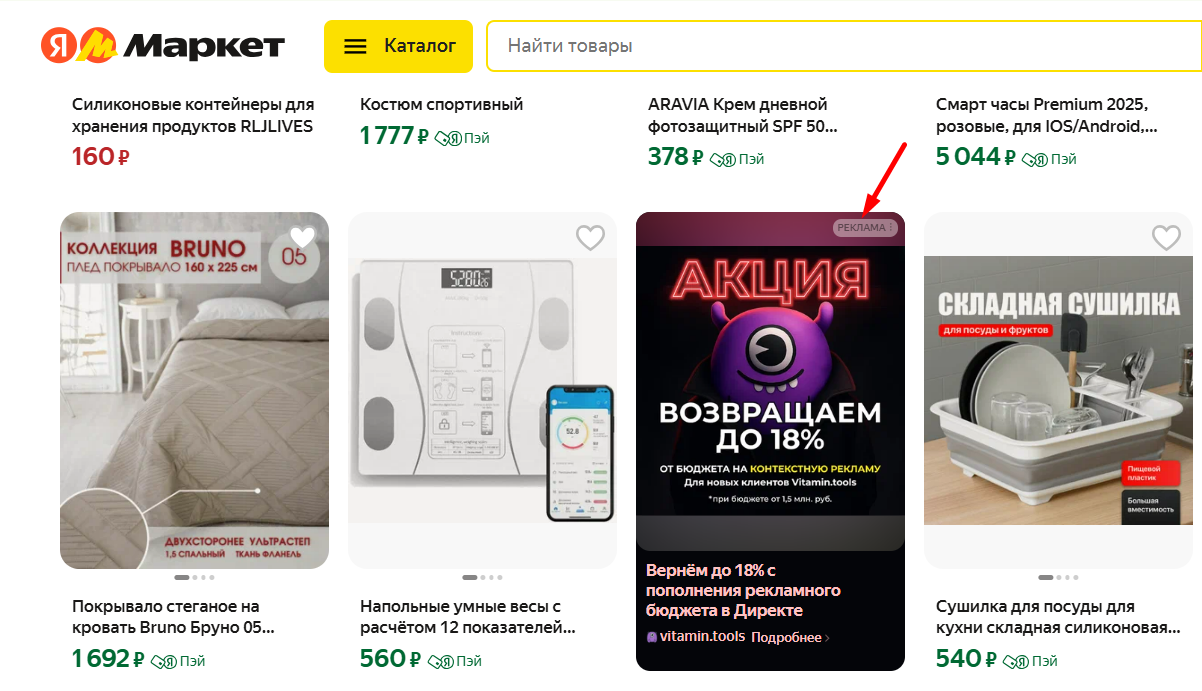
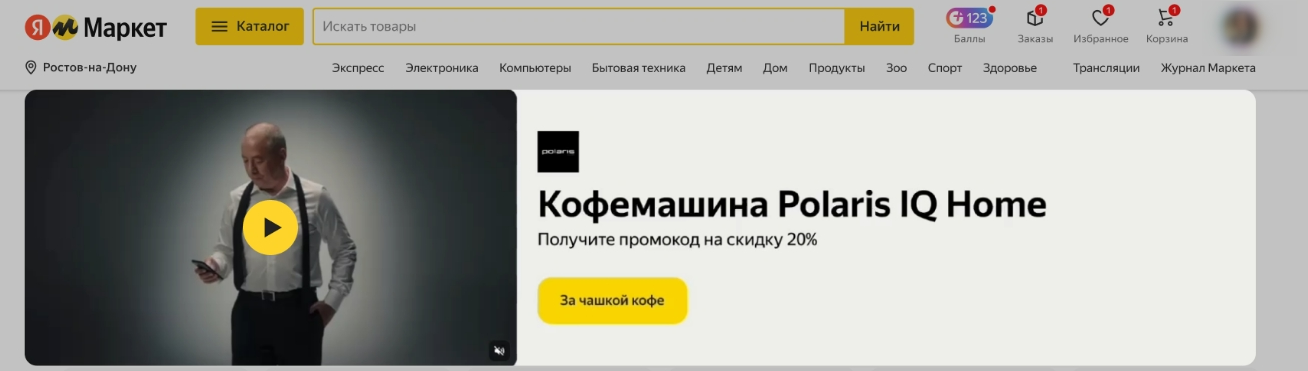
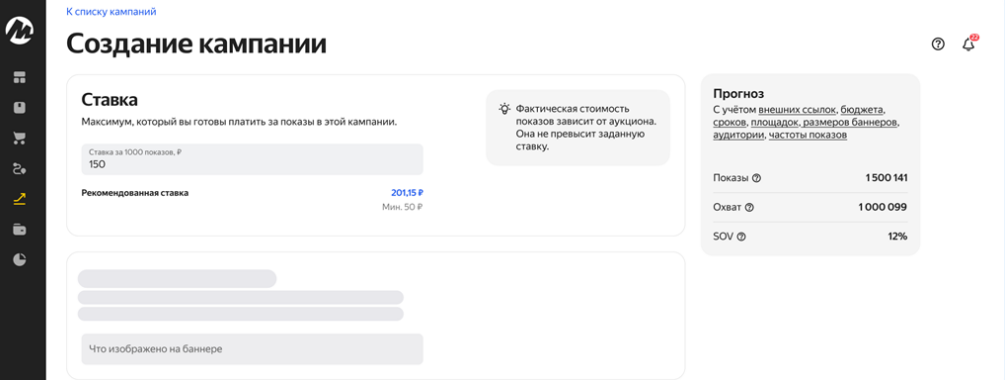
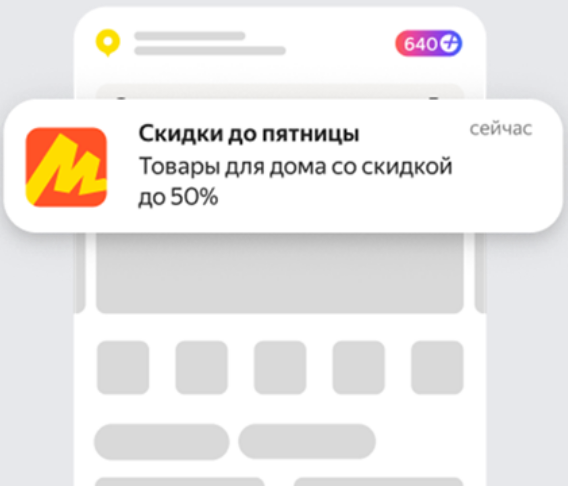
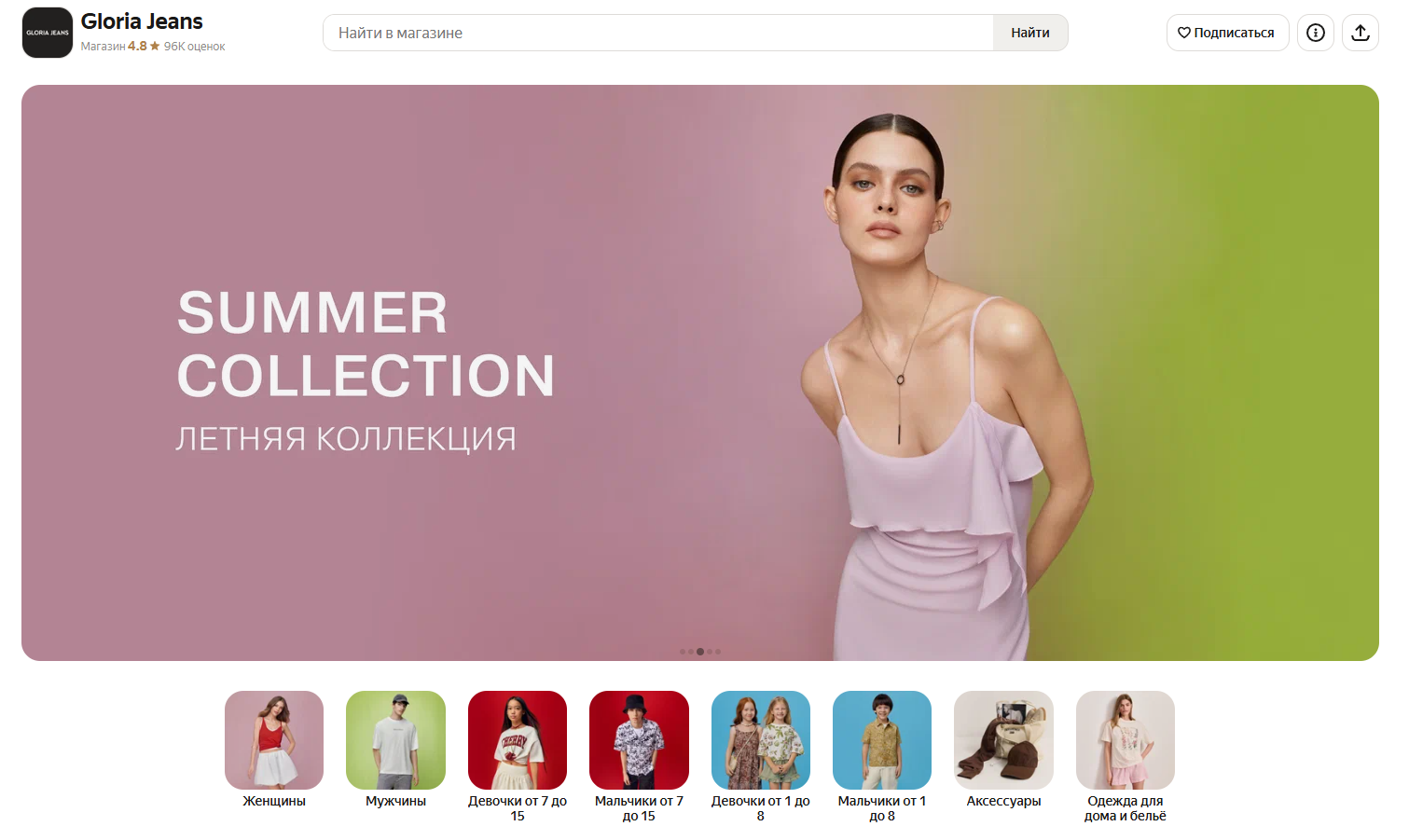
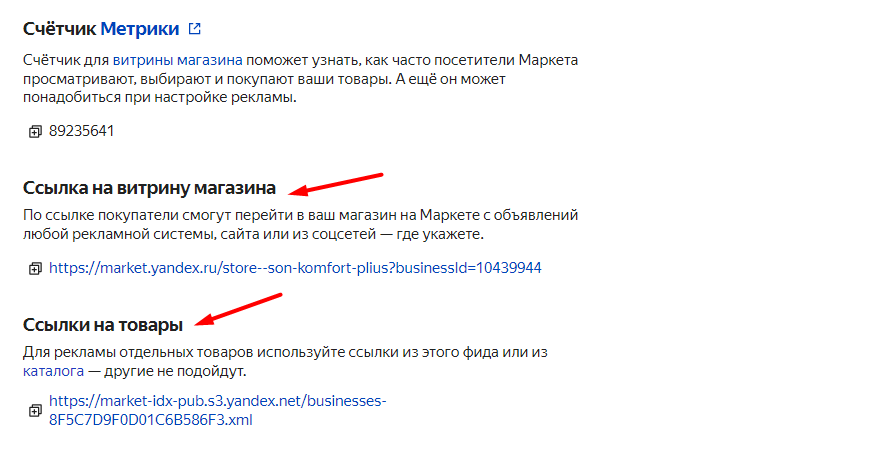
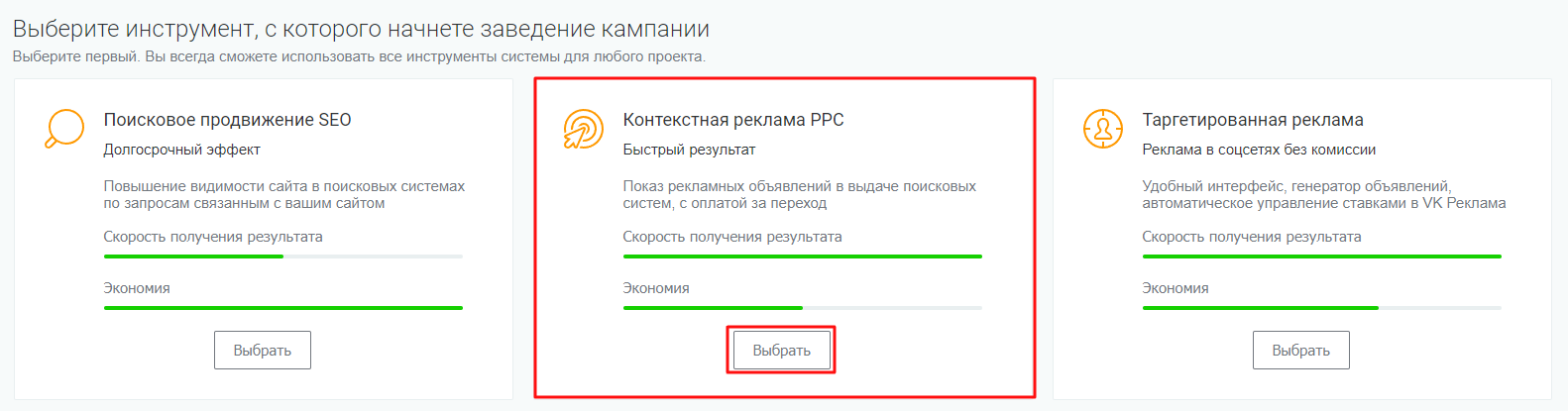
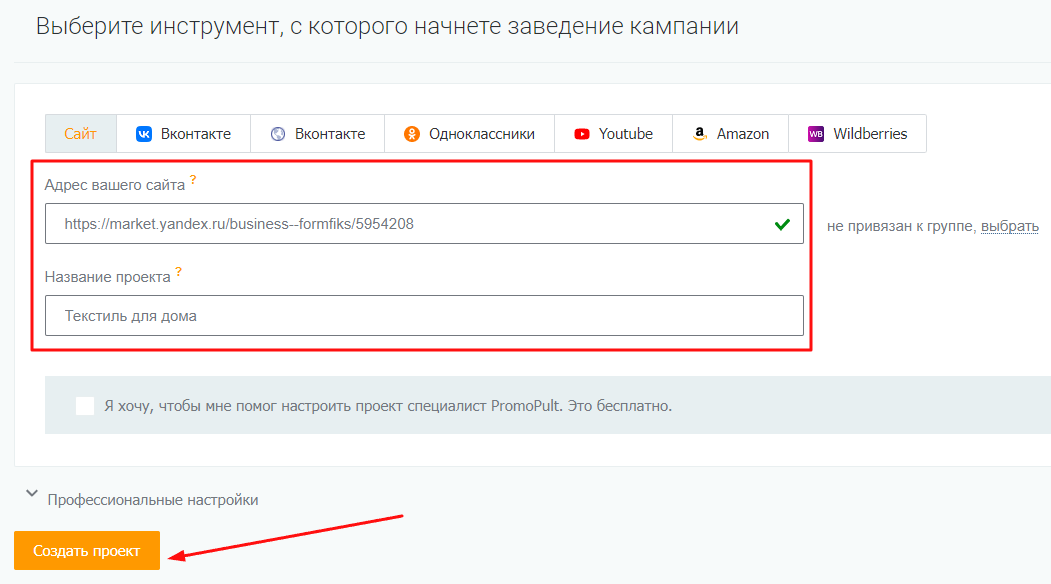
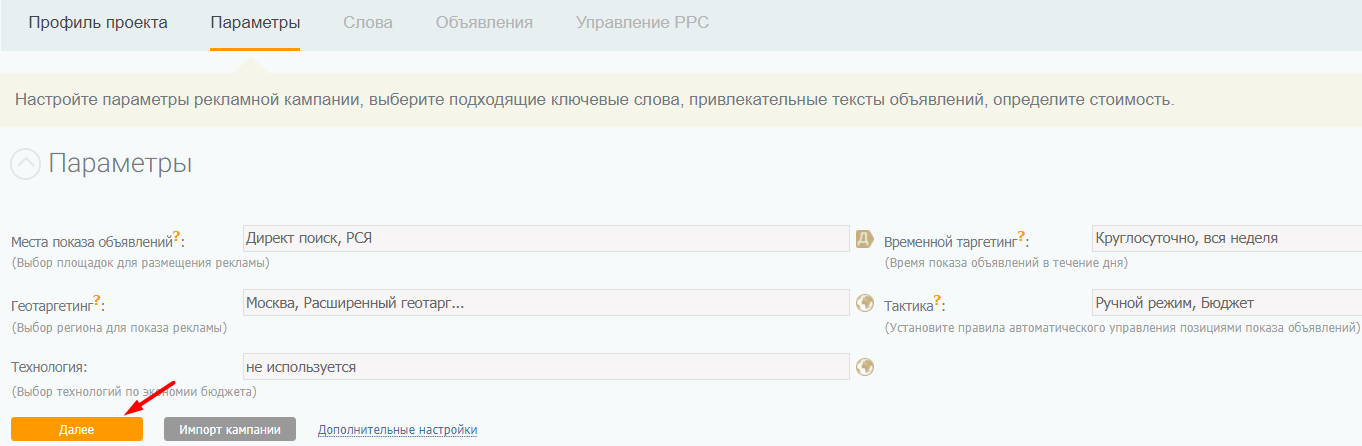
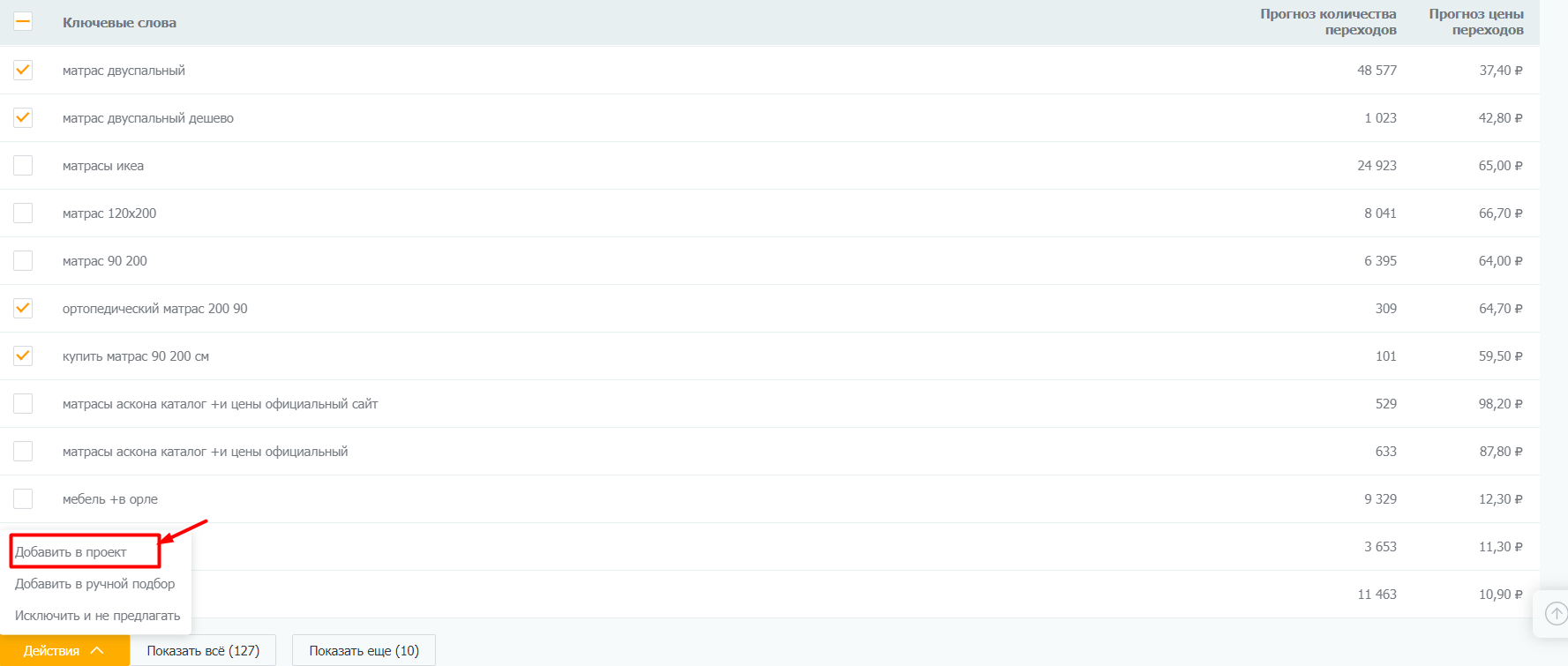
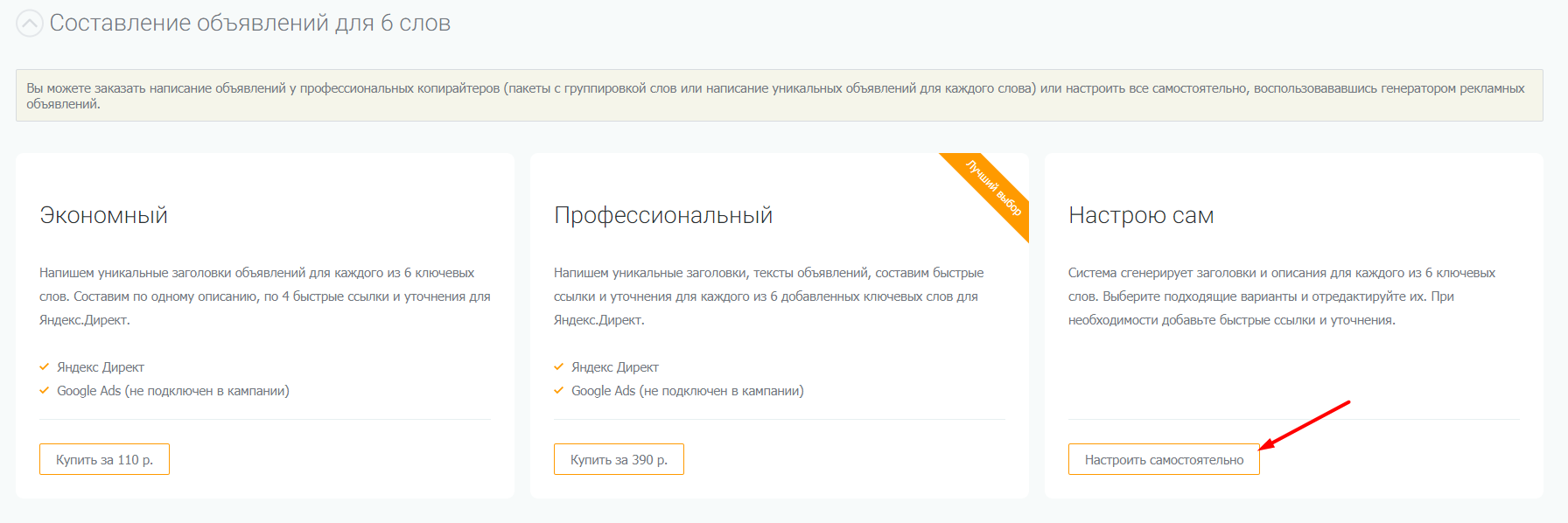
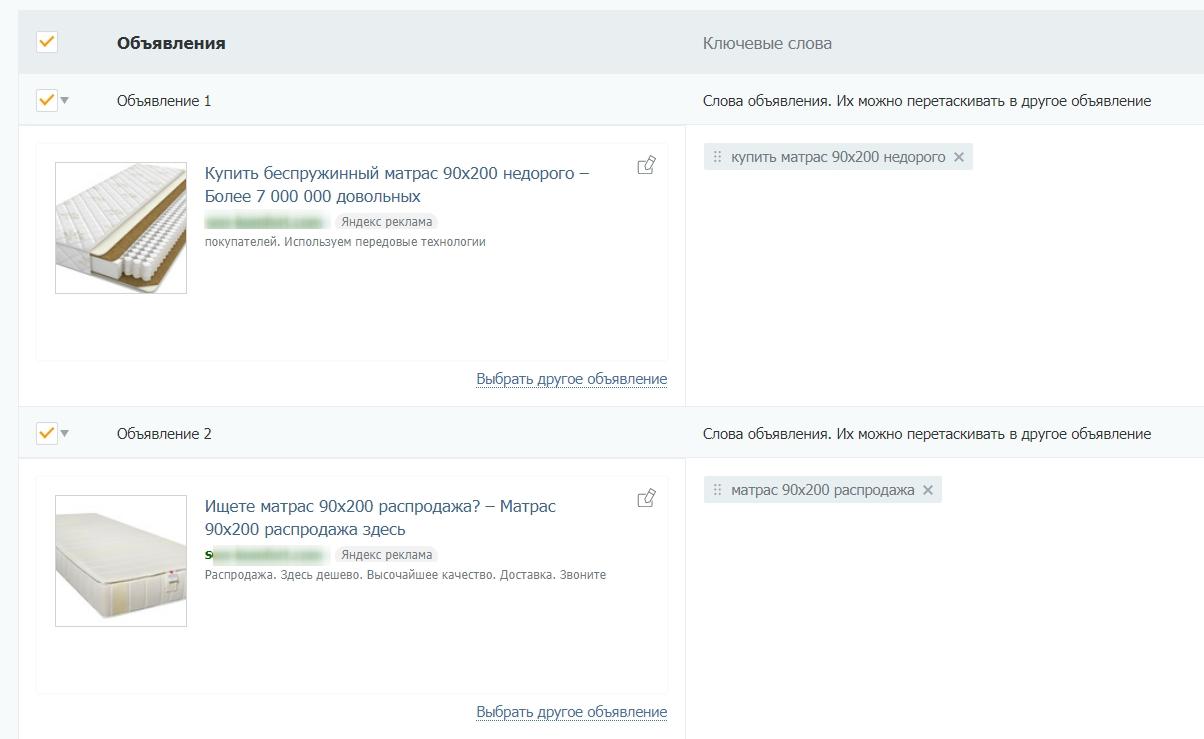
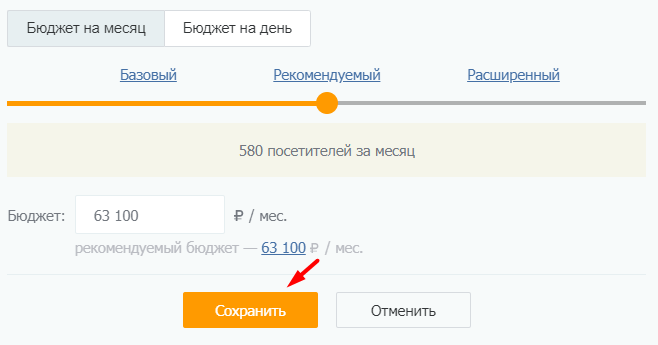
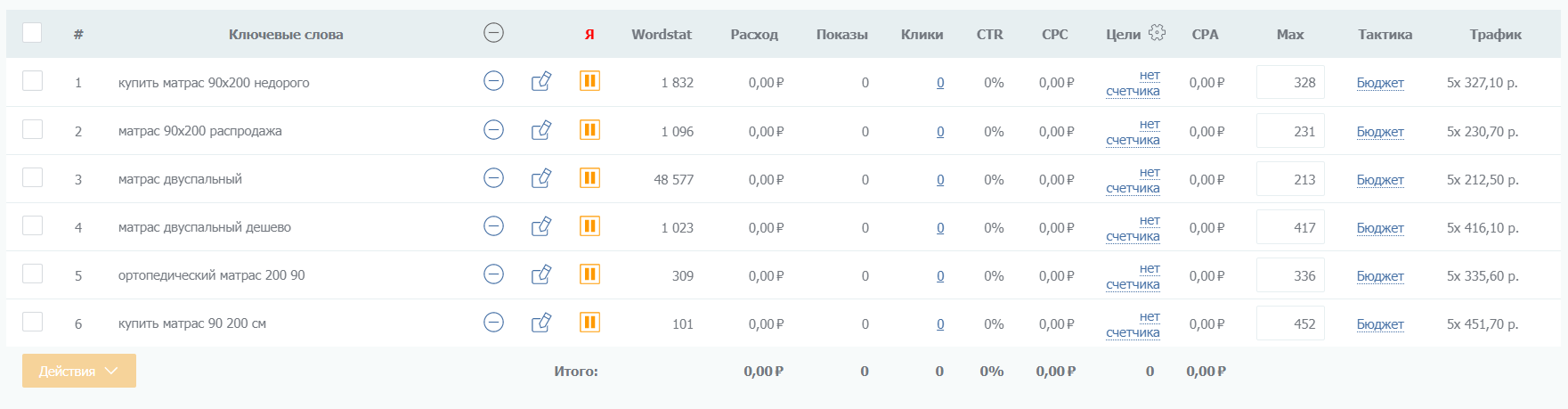
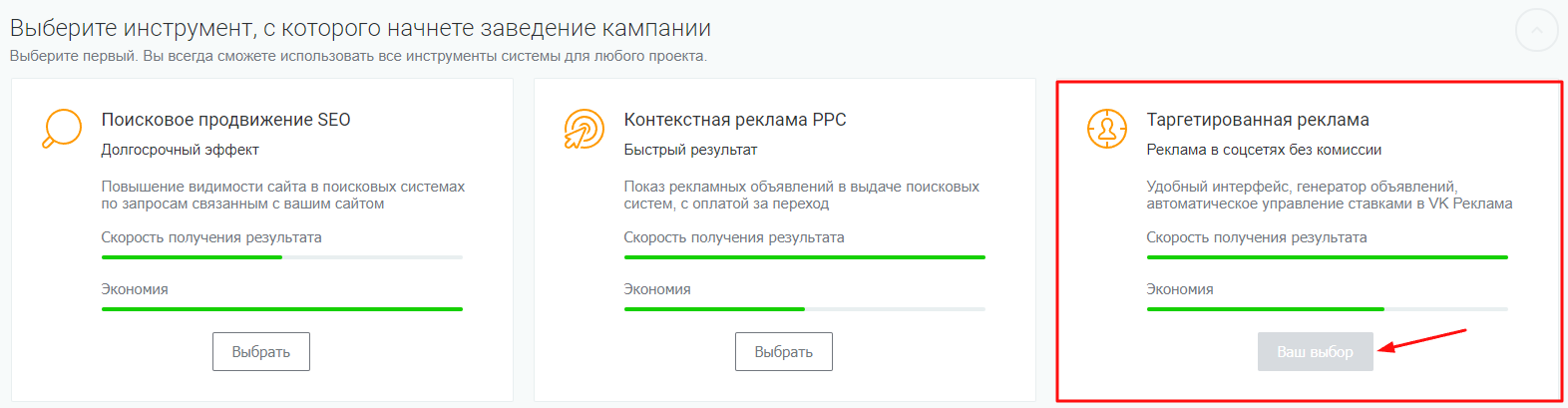
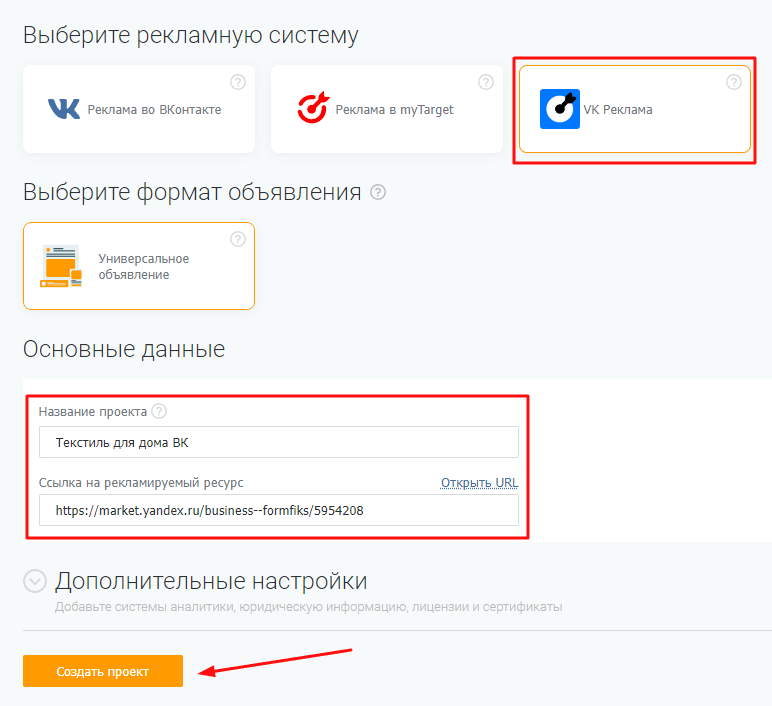
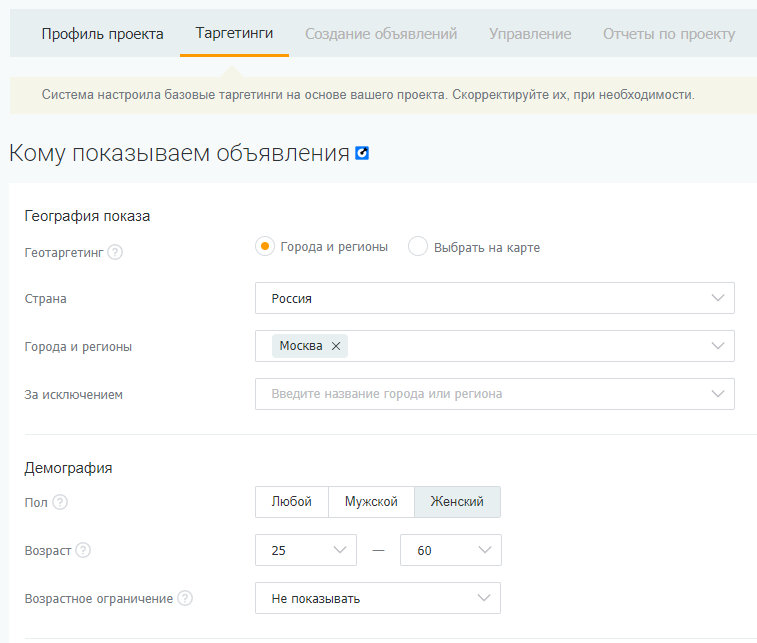
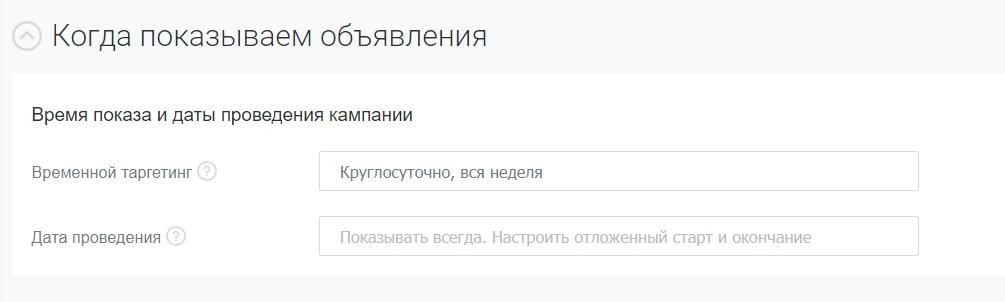
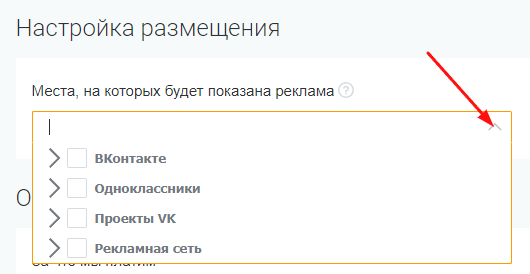
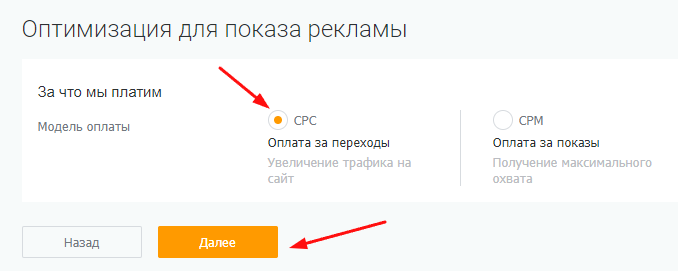
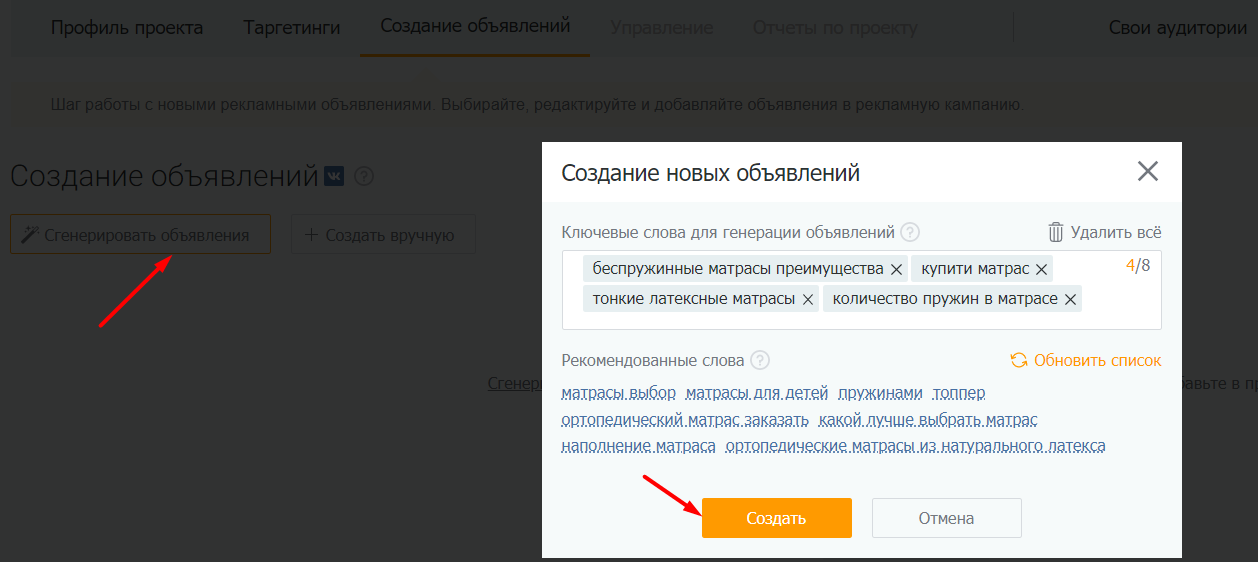
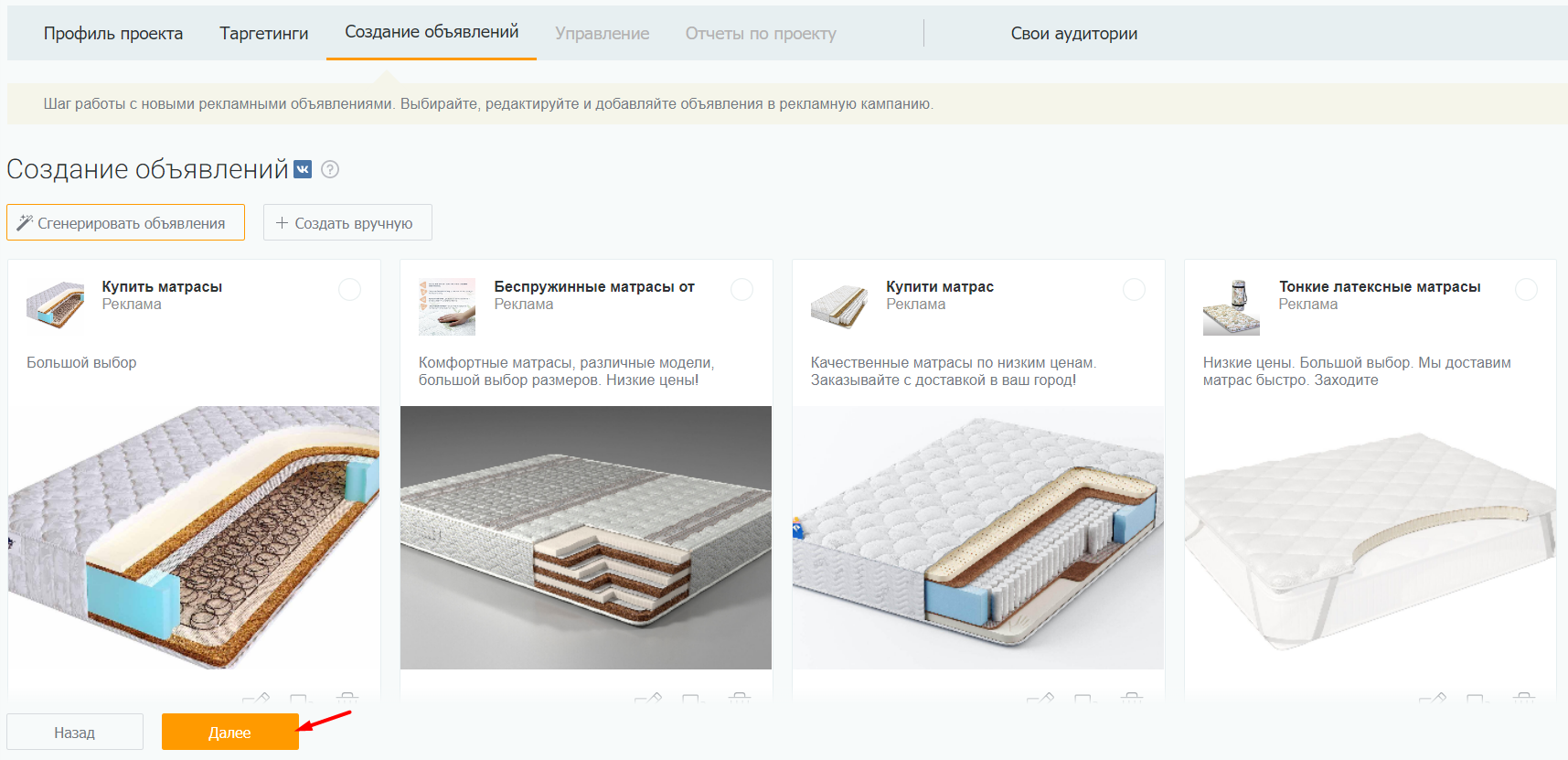
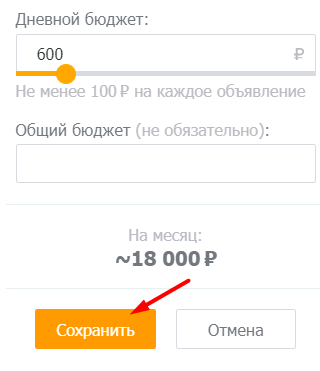
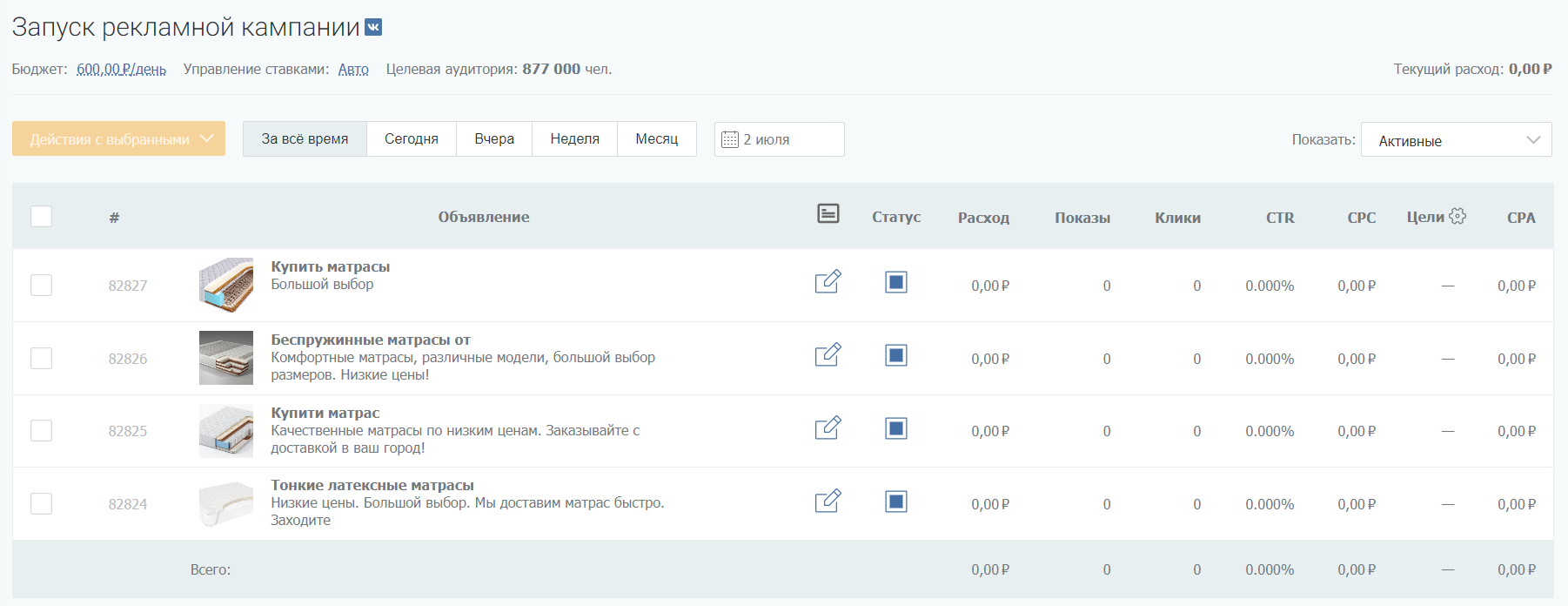
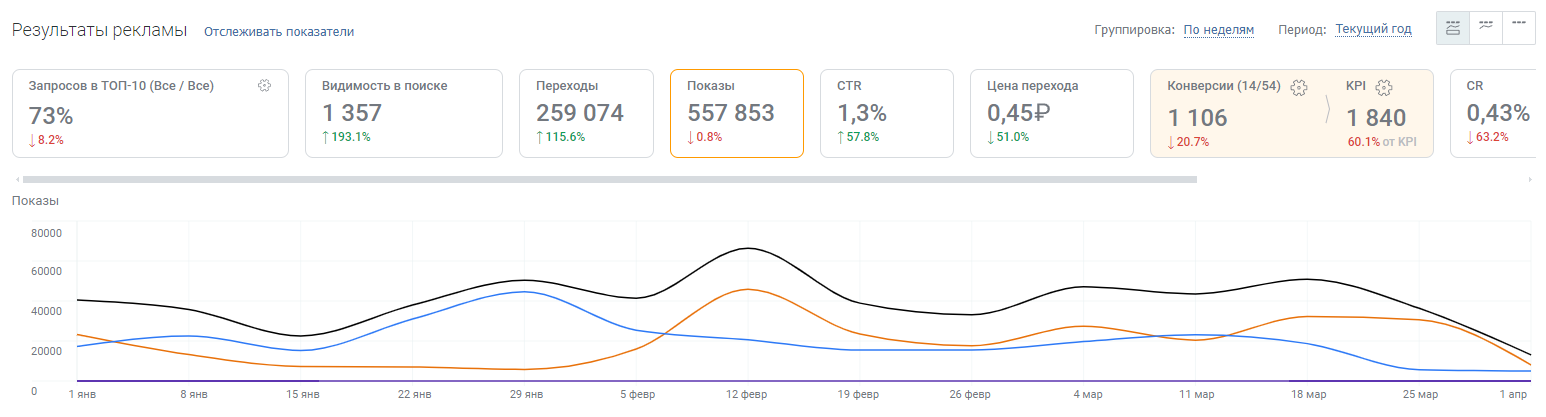

![33 on-page способа повысить конверсию интернет-магазина [чек-лист]](https://blog.promopult.ru/wp-content/uploads/2019/06/обложка-в-блог.png)
![Как бизнесу продвигаться на Avito и получать больше продаж [часть 2]](https://blog.promopult.ru/wp-content/uploads/2024/05/7696976768798.png)

